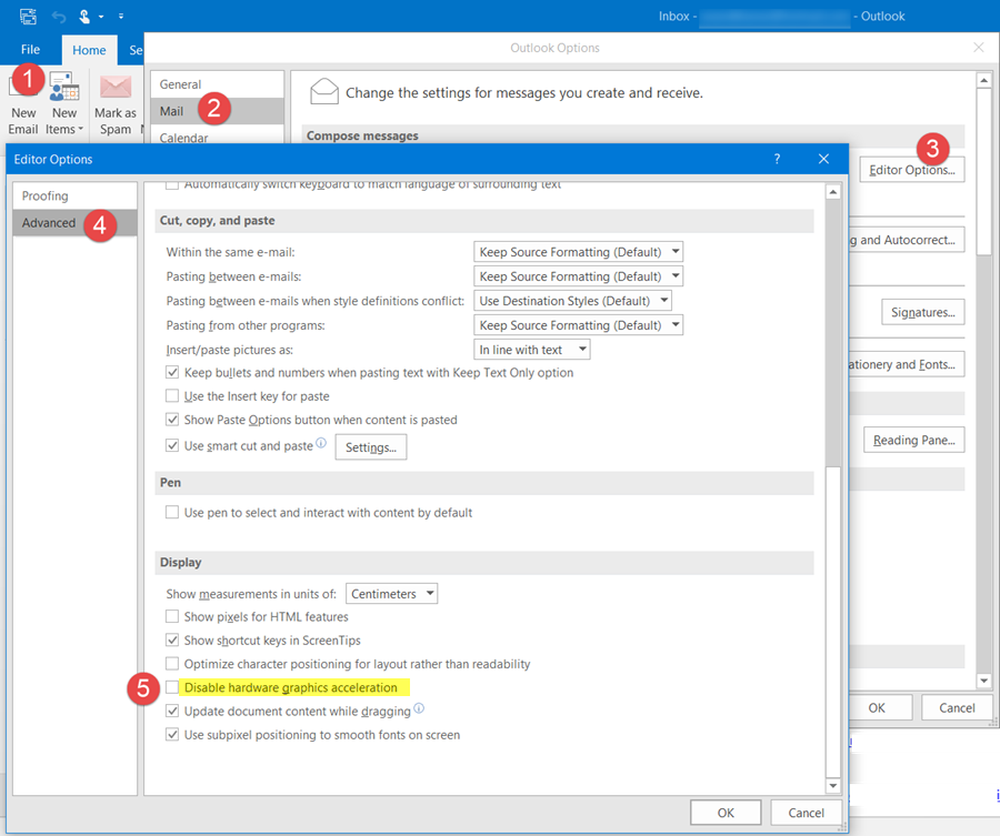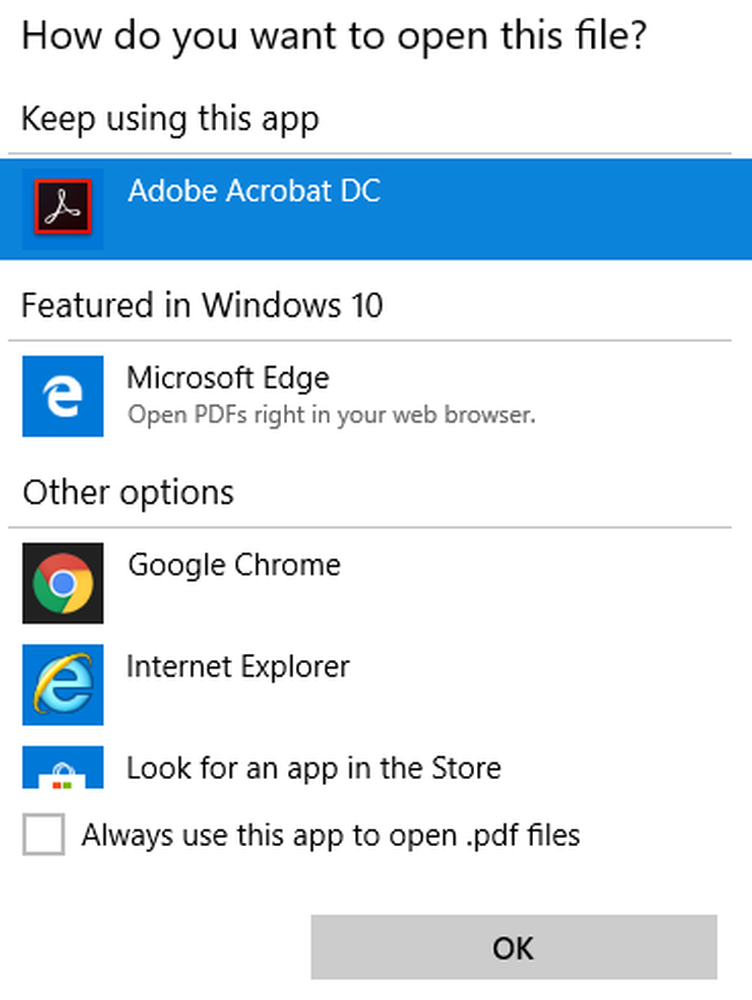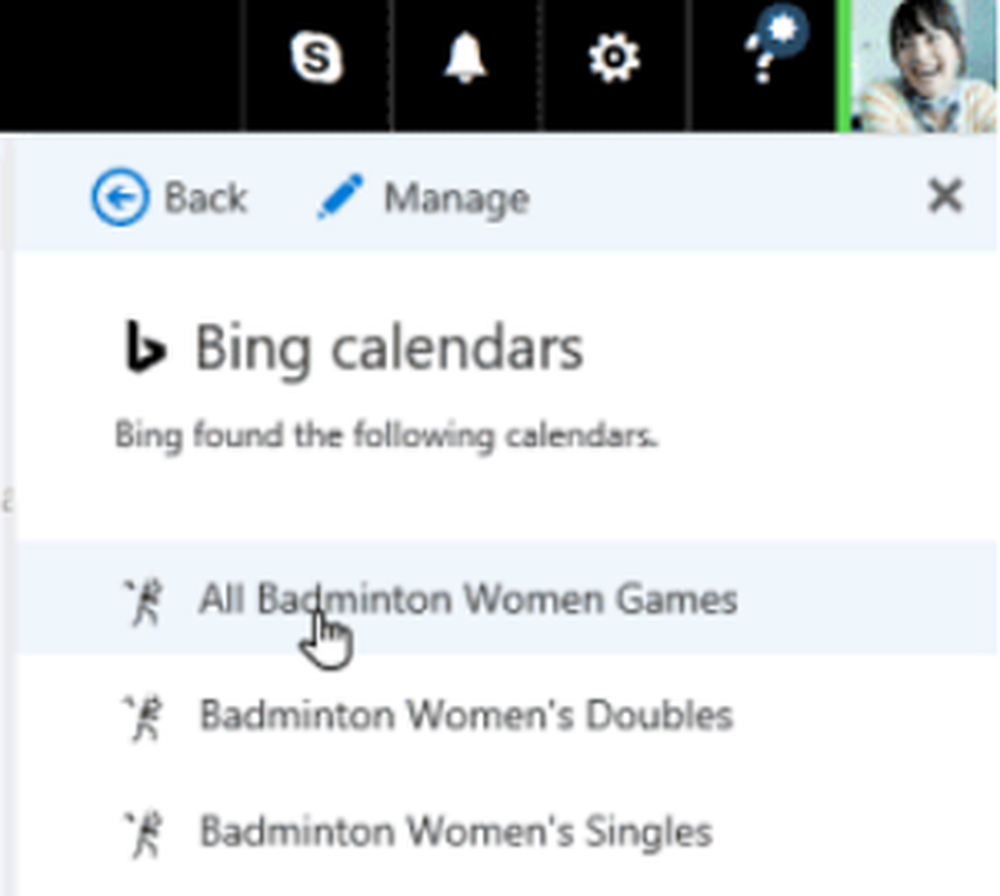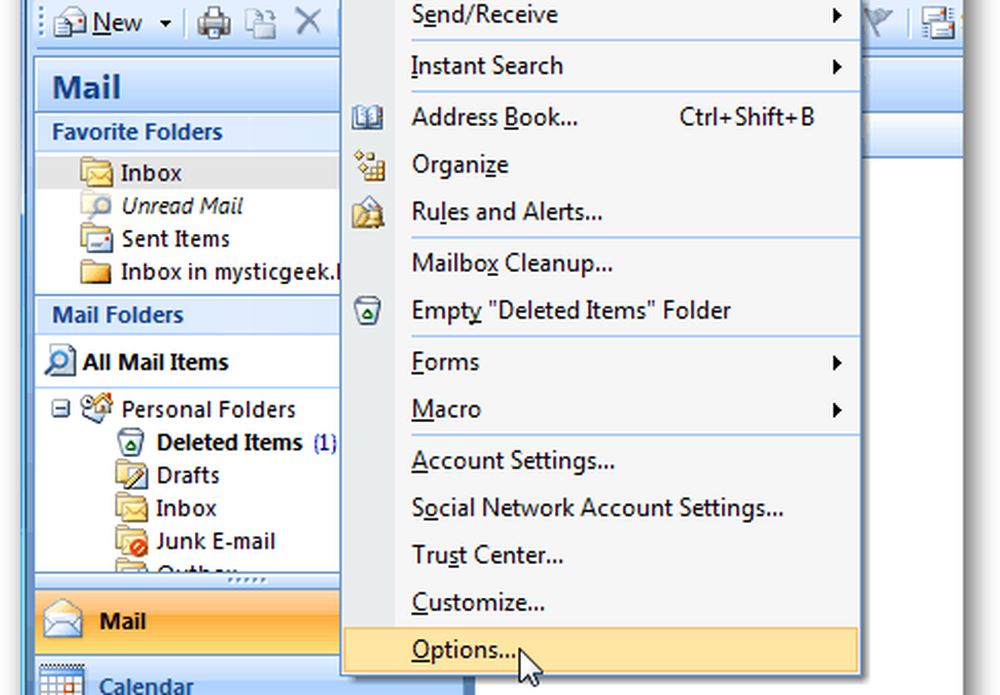Outlook Slik legger du til en bakgrunnsbilde til meldinger
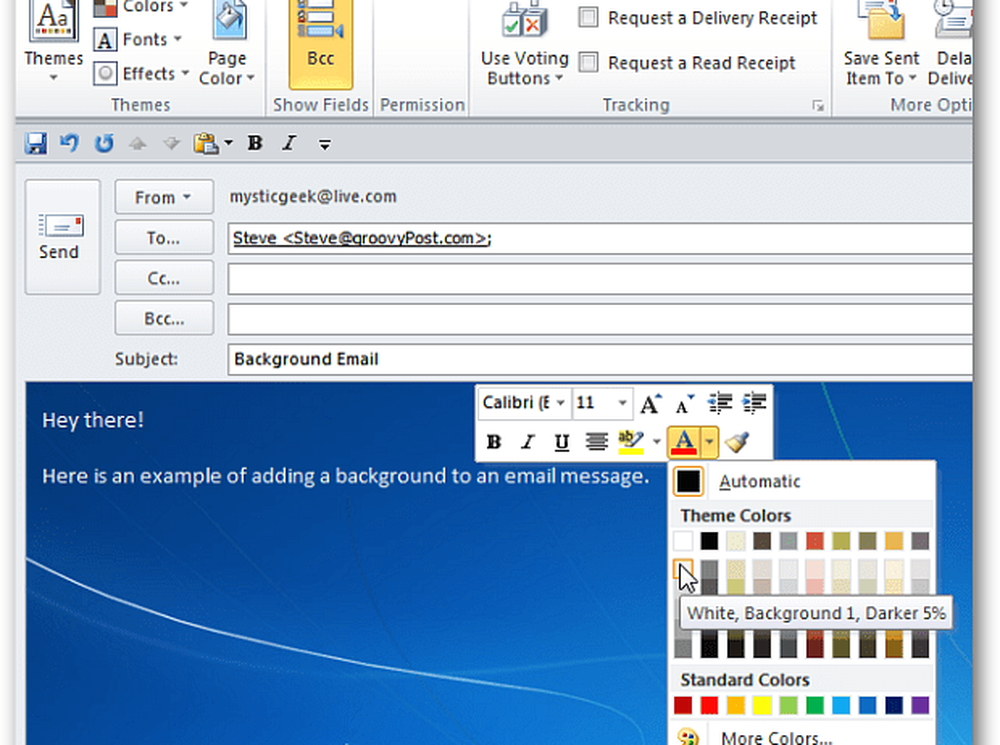
Merk: Du og mottakeren må ha HTML-modus aktivert for å se bakgrunnene.
Først starter du Outlook og starter en ny e-post. For å legge til bakgrunnen, klikk kategorien Alternativer på båndet. Klikk deretter Sidefarge. Bakgrunnen endres mens du svinger over hver farge.
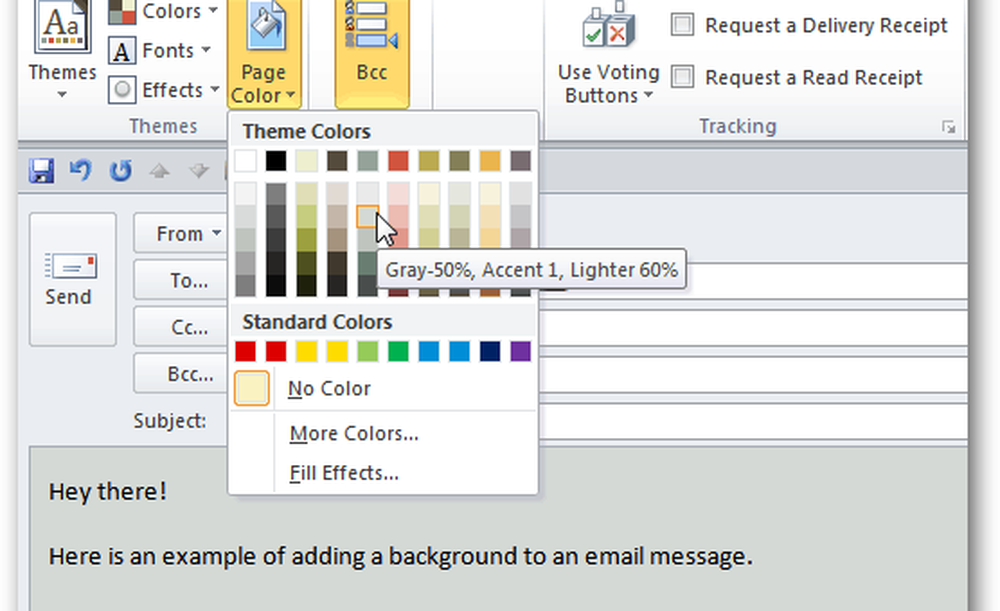
For å legge til et bilde klikk Sidefarge >> Fyll effekter.
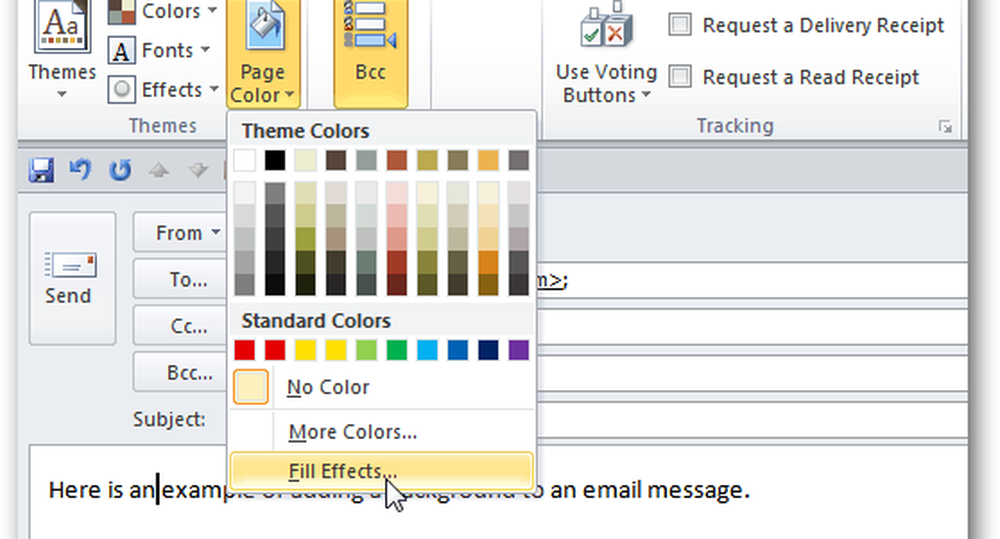
Skjermbildet Fyll effekter vises. Under Bilde-fanen klikker du på Velg bilde-knappen og blar til bildet du vil angi som bakgrunn.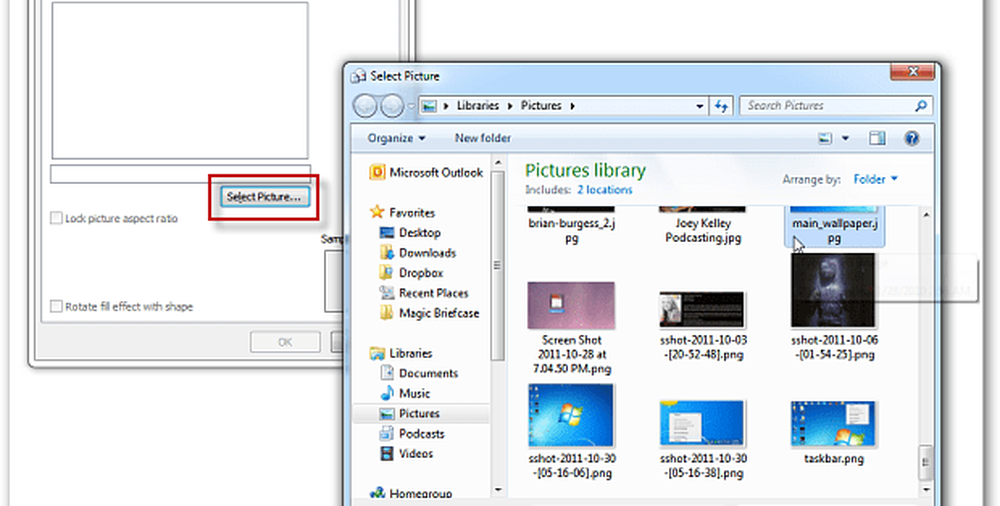
Her valgte jeg et skrivebordsbakgrunn. Klikk på OK.
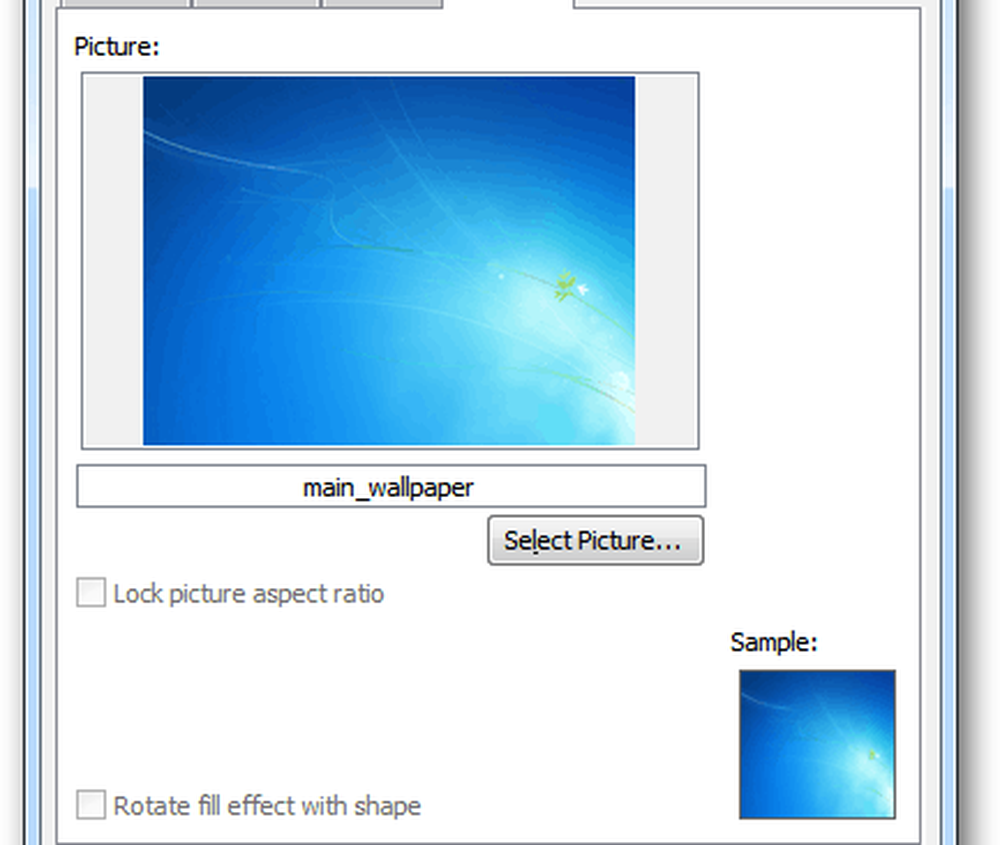
Avhengig av bakgrunnen du velger, endre fargen på teksten slik at den er lesbar.
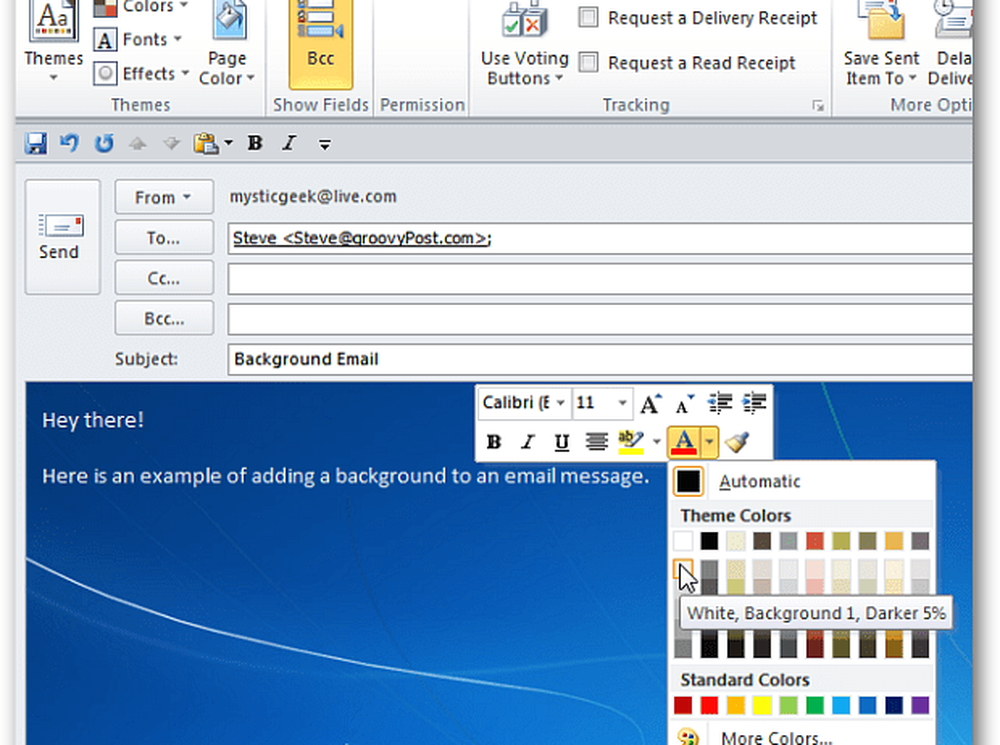
Denne funksjonen sprer opp e-post til venner og familie. Jeg anbefaler ikke å bruke det regelmessig - definitivt ikke for profesjonelle eller forretningsmessige e-postmeldinger.